文章目录[隐藏]
U盘是我们工作生活中常用的一款便携带的文件存储工具,有用户反映说自己的U盘可用空间变小了,这是怎么回事呢?用户明明已经把将U盘中的文件全部删除了,但是还是显示有占用,该怎么办呢?今天我们就来看看如何彻底格式化U盘、使U盘空间恢复。
恢复U盘原始空间的正确方法
下图为问题图,清空U盘时还显示有占用:

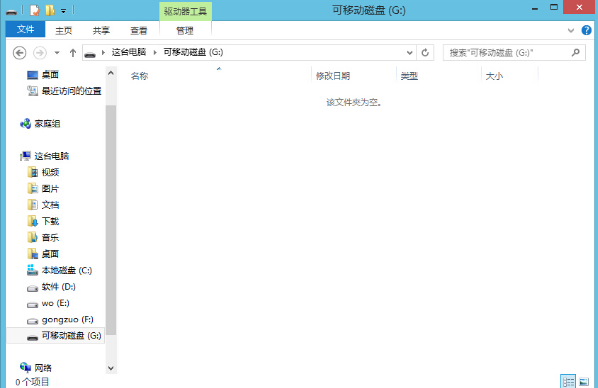

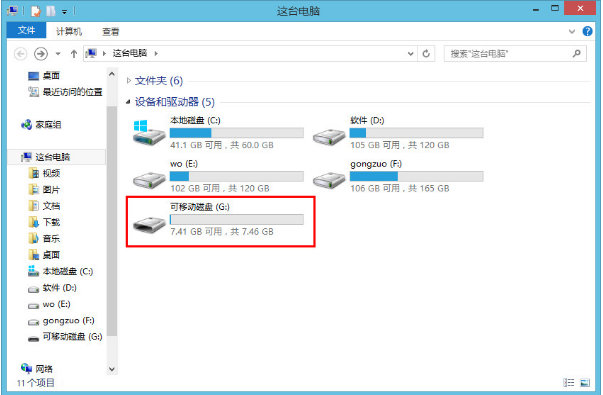
具体操作方法
1、将U盘连接电脑,在桌面上右键打开“计算机”,选择“管理”,如图所示:

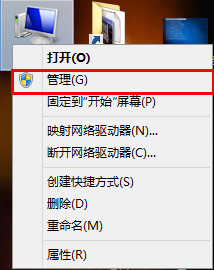
2、在计算机管理窗口中,点击“储存--磁盘管理”,在右侧可以看到我们需要操作的U盘,如图所示:

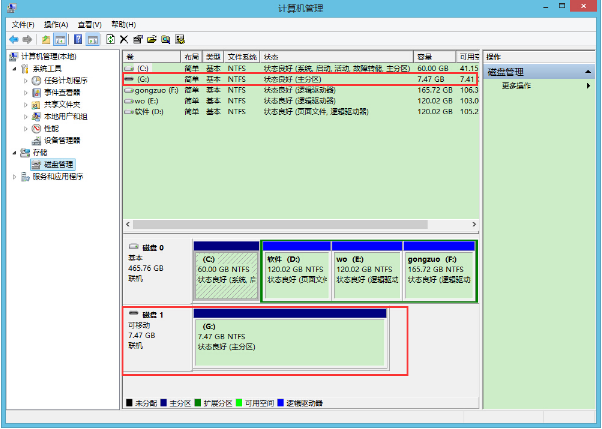
3、在U盘上右键单击,选择“格式化”,如图所示:

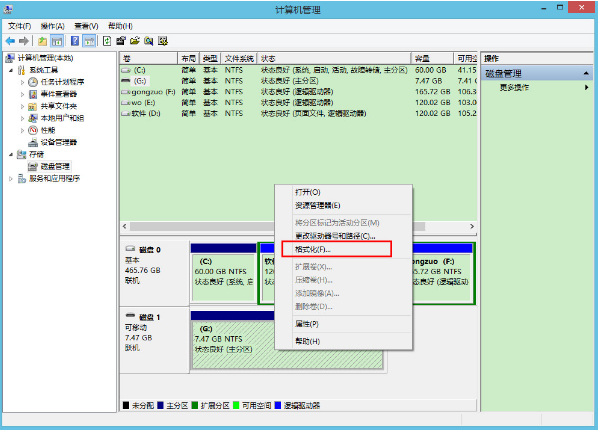
4、弹出的提示框中点击“确定”开始执行,如图所示:

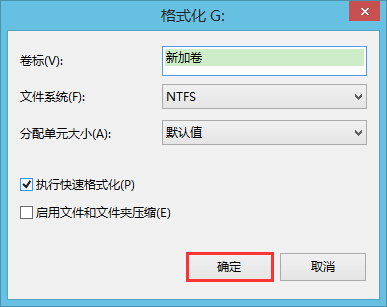

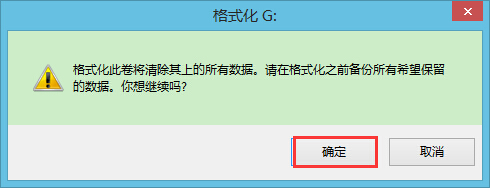
5、稍等片刻后,格式化结束后,U盘一般可以恢复初始大小了。

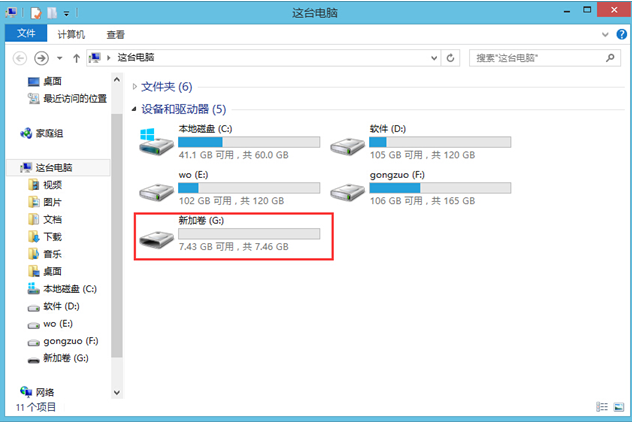
以上就是小编带来的彻底格式化U盘、恢复U盘初始空间的方法介绍了,大家可以试试哦(了解更多精彩教程资讯,请关注chuwenyu.com(初吻鱼))。
(QQ/微信:314111741):西安王尘宇 » 完美恢复U盘原始空间的方法分享

 西安王尘宇
西安王尘宇
